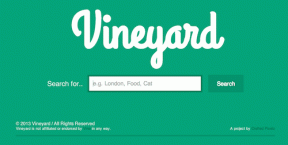Come ripristinare l'app di posta su Windows 10
Varie / / November 28, 2021
Come ripristinare l'app di posta su Windows 10: Esistono diverse app predefinite in Windows 10, ad esempio Calendario, App Persone, ecc. Una di queste app predefinite è l'app Mail, che aiuta gli utenti a gestire i propri account di posta elettronica. È abbastanza facile configurare i tuoi account di posta con questa app. Tuttavia, alcuni utenti si lamentano del fatto che le loro e-mail non si sincronizzano, la posta non risponde, mostra errori durante la creazione di nuovi account e-mail e altri problemi.
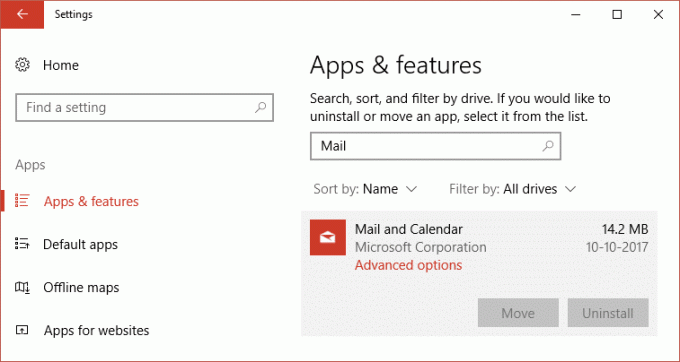
Di solito, la causa principale di questi problemi potrebbe essere le impostazioni degli account. Pertanto, uno dei modi migliori per risolvere tutti questi errori è ripristinare l'app Mail sul dispositivo. Qui in questo articolo imparerai il processo per ripristinare l'app di posta sul tuo Windows 10. Inoltre, discuteremo anche di come eliminare l'app Mail utilizzando Windows PowerShell e quindi reinstallarla dallo store Microsoft.
Contenuti
- Come ripristinare l'app di posta su Windows 10
- Metodo 1 – Come ripristinare l'app di posta di Windows 10 utilizzando le impostazioni
- Metodo 2 – Come ripristinare l'app di posta in Windows 10 utilizzando PowerShell
- Metodo 3 – Installa i pacchetti mancanti dell'app Mail
Come ripristinare l'app di posta su Windows 10
Assicurati che creare un punto di ripristino nel caso qualcosa vada storto.
Metodo 1 – Come ripristinare l'app di posta di Windows 10 utilizzando le impostazioni
1.Premere Tasto Windows + I per aprire Impostazioni quindi fare clic su Icona di app.

2.Ora dal menu di sinistra clicca su App e funzionalità.
3. Successivamente, dalla casella "Cerca in questo elenco" cerca l'app di posta.
4.Qui è necessario fare clic su Applicazione Posta e Calendario.
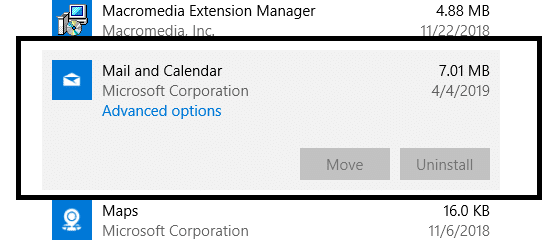
5.Clicca su Opzioni avanzate collegamento.
6. Scorri verso il basso e troverai il Tasto reset, cliccaci sopra.
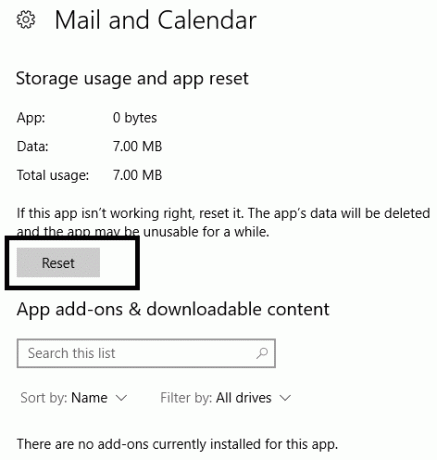
Una volta completati i passaggi, l'app Windows 10 Mail eliminerà tutti i suoi dati, comprese le impostazioni e le preferenze.
Metodo 2 – Come ripristinare l'app di posta in Windows 10 utilizzando PowerShell
Per seguire questo metodo, devi prima elimina/rimuovi l'app utilizzando Windows PowerShell e poi Reinstallalo da Microsoft Store.
1.Apri Windows PowerShell con accesso amministratore. Digita semplicemente PowerShell nella barra di ricerca di Windows o premi Windows + X e scegli l'opzione Windows PowerShell con accesso amministratore.

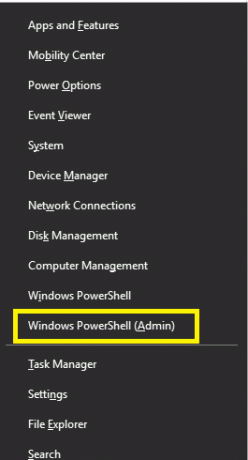
2.Digitare il comando indicato di seguito in PowerShell con privilegi elevati:
Get-AppxPackage Microsoft.windowscommunicationsapps | Rimuovi-AppxPackage
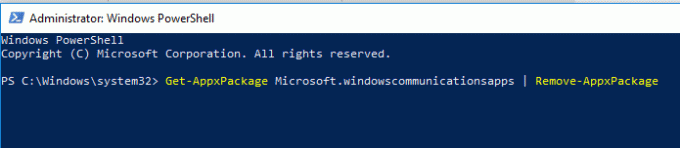
3. Una volta eseguito il comando precedente, riavviare il computer per salvare le modifiche.
Ora devi reinstallare l'app Mail da Microsoft Store:
1.Apri negozio Microsoft sul tuo browser.
2.Cerca App Posta e Calendarioda Microsoft Store.

3.Tocca il Pulsante Installa.
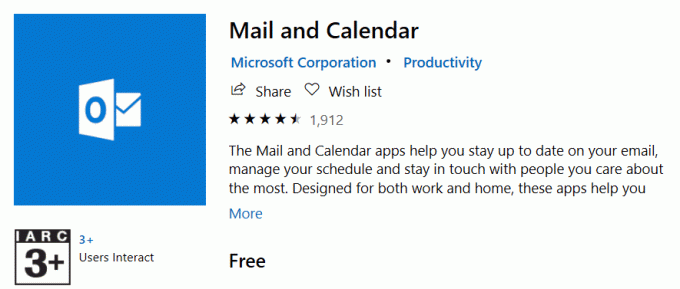
4.Seguire le istruzioni sullo schermo per completare l'installazione, quindi avviare l'app.
Spero che con questa soluzione tu riesca a farlo Ripristina completamente l'app di posta in Windows 10.
Metodo 3 – Installa i pacchetti mancanti dell'app Mail
Nella maggior parte dei casi in cui gli utenti riscontrano problemi di sincronizzazione della posta, è possibile risolverli installando i pacchetti mancanti nell'app Mail, in particolare Pacchetti di funzionalità e domanda.
1.Tipo comando prompt nella ricerca di Windows quindi tasto destro del mouse su Prompt dei comandi e seleziona Eseguire come amministratore.
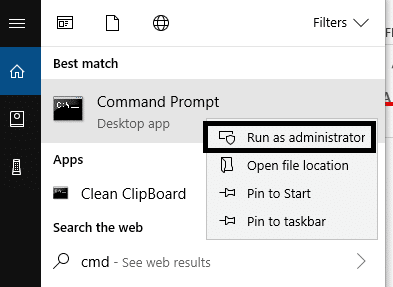
2.Digitare il comando indicato di seguito.
dism /online /Add-Capability /CapabilityName: OneCoreUAP.OneSync~~~~0.0.1.0
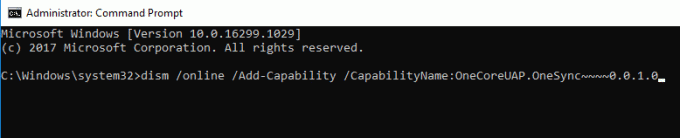
3. Una volta eseguito questo comando, è necessario riavviare il sistema.
4. Ora apri l'app Mail utilizzando la ricerca di Windows.
5.Clicca su impostazioni marcia situato nell'angolo inferiore sinistro.
6.Tocca il Gestisci profilo opzione per verificare se le impostazioni dell'account sono disponibili, il che garantisce che tutti i pacchetti richiesti vengano aggiunti correttamente.
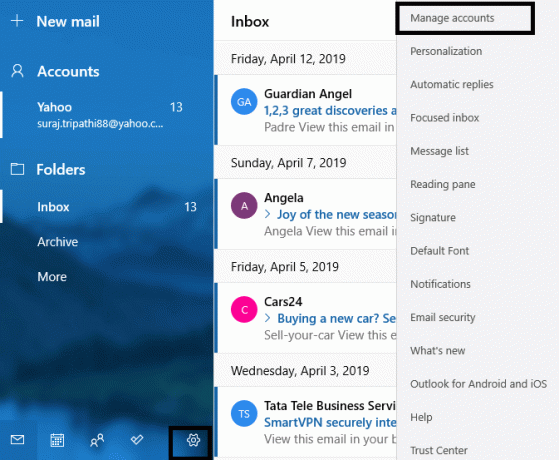
I metodi sopra menzionati ti aiuteranno sicuramente a riportare la tua app di posta in condizioni di lavoro, la maggior parte degli errori dell'app di posta verrà risolta. Tuttavia, se riscontri ancora che l'app di posta non sincronizza le tue e-mail, puoi aggiungere nuovamente i tuoi account di posta. Apri l'app Mail, vai a Impostazioni di posta > Gestisci account > Seleziona account e seleziona l'opzione Eliminare l'account. Una volta rimosso l'account dal dispositivo, è necessario aggiungere nuovamente il tuo account di posta seguendo le istruzioni sullo schermo. In caso di altre domande o problemi, puoi chiedere a loro nella sezione commenti. Ripristino dell'app di posta di Windows 10 ha ha aiutato molti utenti a risolvere il loro problema relativo all'app di posta come la posta non si sincronizza, mostra un errore durante l'aggiunta di un nuovo account, non apre l'account di posta e altri.
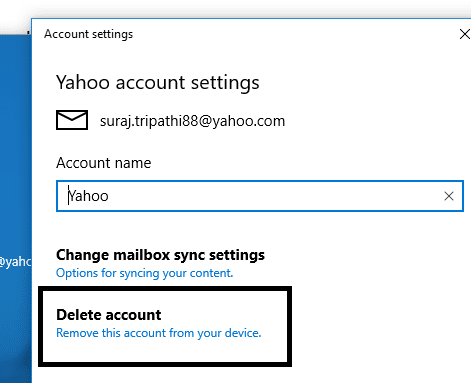
Consigliato:
- Google Chrome non risponde? Ecco 8 modi per risolverlo!
- Disabilita il controllo dell'account utente (UAC) in Windows 10
- Come eliminare i file temporanei in Windows 10
- Correggi gli errori dello spooler della stampante su Windows 10
Spero che questo articolo ti sia stato utile e che ora tu possa facilmente Ripristina l'app di posta su Windows 10, ma se hai ancora domande su questo tutorial, sentiti libero di farle nella sezione dei commenti.